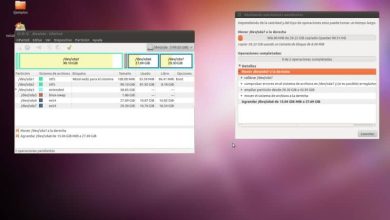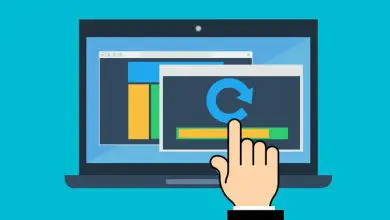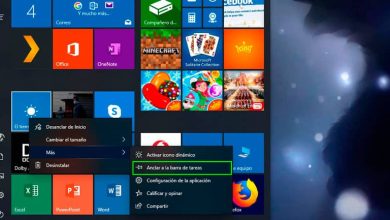Come rimuovere le doppie frecce blu nei file e nelle cartelle di Windows 10
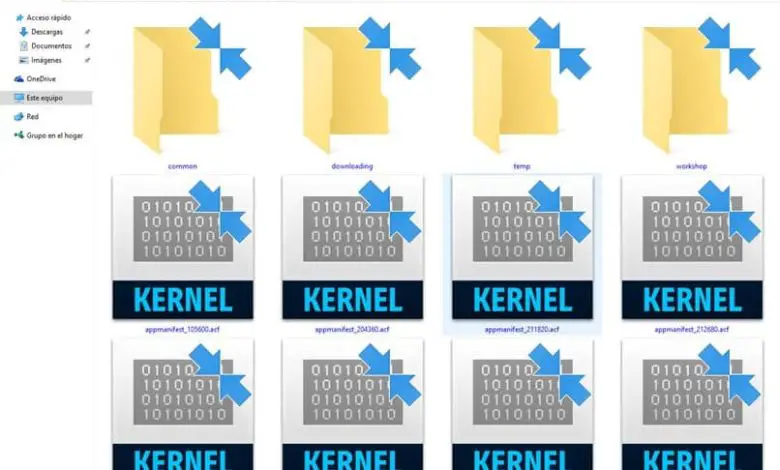
Con queste frecce si sottintendeva che la cartella fosse compressa, il tutto per risparmiare spazio sul disco e quindi ottimizzarne il funzionamento. Tuttavia, molti sono stati gli utenti che non sono d’accordo su questa nuova funzionalità, che considerano antiestetica e aggressiva alla vista.
Tutto questo perché non contribuisce in alcun modo al sistema e nemmeno al modo di lavorare. Con questa funzionalità implementata arbitrariamente, Microsoft nega all’utente la volontà e rende questa azione una regolazione permanente.
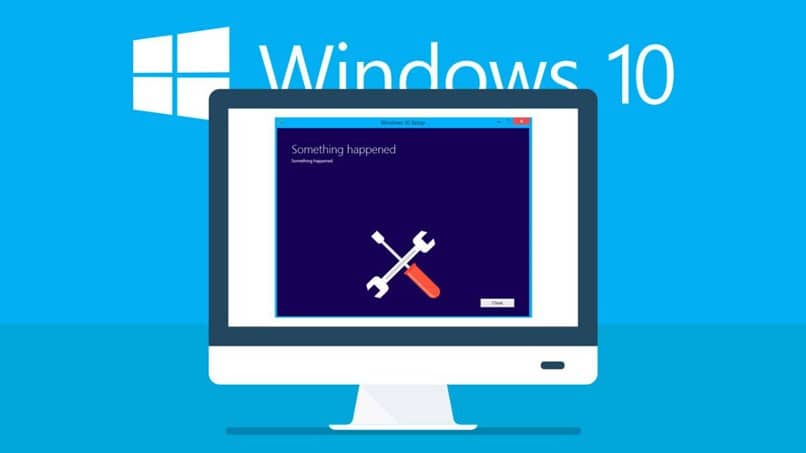
Come risolvere questo?
Se sei un utente risentito del sistema Windows 10 e vuoi rimuovere queste frecce dalle tue cartelle e file, tutto questo ha una soluzione semplice. Per rimuovere questa configurazione dal sistema, devi solo seguire i seguenti passaggi:
- Inizia scaricando un file icona che si chiama empty.ico, puoi farlo da questo link
- Successivamente, devi premere i tasti Windows + R. La ricerca si aprirà e all’interno della casella, è necessario scrivere il seguente comando: % programdata%
- Dopo aver premuto il tasto invio, vedrai che si aprirà la cartella ProgramData
- Lì devi posizionare l’icona empty.ico che hai scaricato e chiuderla.
- Successivamente, premi nuovamente i tasti Windows + R. E nella casella di ricerca scrivi regedit, una volta premuto invio si aprirà l’editor del registro.
- Una volta lì, devi individuare la seguente chiave: HKEY_LOCAL_MACHINE \ SOFTWARE \ Microsoft \ Windows \ CurrentVersion \ Explorer
- Procedi quindi a premere il tasto destro su Explorer e apparirà un nuovo menu, lì devi seguire il seguente » Nuovo> Password «
- Una volta qui devi rinominare la nuova chiave come Icone Shell
- Ora, devi selezionare la chiave Shell Icons e vedrai nel pannello di destra un nuovo valore di stringa (REG_SZ) che avrà il nome 179
- Una volta pronto, devi fare doppio clic sul valore 179 e successivamente apparirà una scheda di informazioni sul valore in cui devi scrivere: % programdata% \ empty.ico
Una volta terminato, è necessario chiudere l’editor del registro e anche la sessione utente o, in caso contrario, riavviare il file explorer.
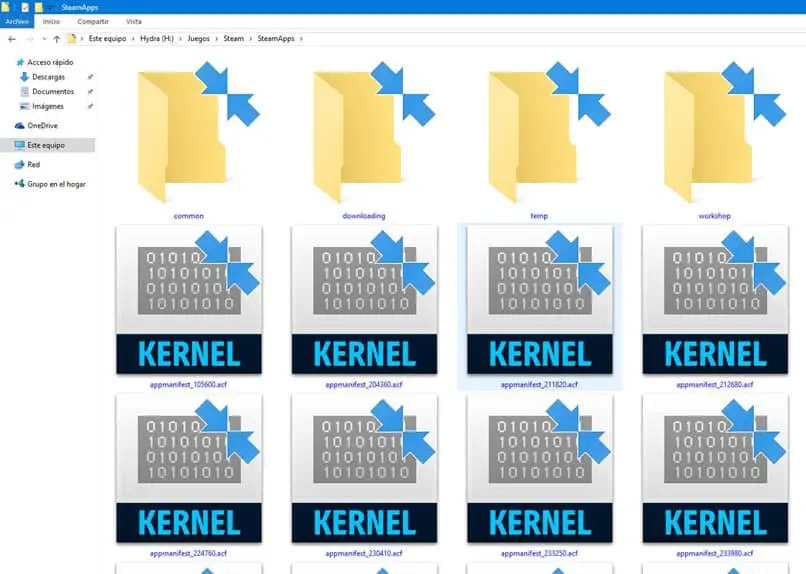
Come rimuovere le due frecce blu da una cartella specifica in Windows 10.
Se quello che stai cercando è che puoi semplicemente decomprimere un file o anche una cartella specifica e quindi eliminare le due frecce blu, dovrai fare una serie di passaggi semplici e abbastanza veloci.
Inizia facendo clic con il pulsante destro del mouse sulla cartella o sul file di cui desideri rimuovere le frecce. Una volta visualizzata la casella delle opzioni, è necessario selezionare l’opzione » proprietà «. Una volta lì, devi selezionare la scheda » Generale » per avere accesso al pannello delle opzioni avanzate.
Una volta fatto ciò, vedrai che verrà visualizzata una finestra in cui devi assicurarti di individuare l’ opzione » per comprimere il contenuto per risparmiare spazio su disco «, questa opzione deve essere deselezionata e, in caso contrario, procedere a farlo.
Una volta deselezionato, fare clic sul pulsante Accetta in modo che il suddetto file venga automaticamente decompresso e tutti i dati siano stati salvati correttamente.
Questi sono tutti i dati e i passaggi che devi conoscere per invertire questa opzione, che sebbene non sia qualcosa che influisce sul sistema, può diventare visivamente fastidiosa. Ricorda che tutti i passaggi che fai non sono permanenti e possono essere annullati.